
i
Product Discontinued
Manuel 4275A00-04-96
Ref. F00275-8026-0001
Version française de juin 1998
Communicator HART
®

ii
Manuel d'utilisation du
Communicator HART
Important
Lire attentivement ce manuel avant d'utiliser l'appareil. Pour
votre sécurité personnelle, pour celle du matériel, et pour un
fonctionnement optimal, assurez vous que vous avez
parfaitement compris le contenu de ce manuel avant toute
utilisation ou intervention sur cet appareil.
Pour tous besoins en équipement nécessaire au service,
contacter l'agence Fisher-Rosemount la plus proche.
Rosemount et SMART FAMILY sont des marques déposées de
Rosemount inc.
MINIGRABBER est une marque déposée de Pomona
Electronics.
HART est une marque déposée de HART Communication
Foundation

iii
TABLE DES MATIERES
CHAPITRE 1
Le communicator HART 1-1
Introduction 1-1
Connexions du communicator HART 1-2
Affichage à cristaux liquides 1-4
Les touches des actions 1-4
Touche ON/OFF 1-5
Flèche montante 1-5
Flèche descendante 1-5
Flèche gauche et précédent menu 1-5
Flèche droite et sélection 1-5
Touche rapide 1-5
Touche off désactivée 1-6
Touches de fonctions du logiciel 1-6
Touches alphanumériques et shift 1-8
Sélection rapide des options 1-8
Entrée des données par la touche shift 1-9
Utilisation de la touche Home 1-9
Apprentissage du communicator HART 1-9
Icônes du logiciel 1-10
Apprentissage de la structure du menu 1-11
Aperçu des appareils installés 1-12
Menu principal 1-12
Menu hors ligne 1-13
Nouvelle configuration hors ligne 1-14
Mark all 1-15

iv
Unmark all 1-15
Edit individually 1-15
Save as 1-16
Configuration hors ligne sauvegardée 1-17
FILTR 1-17
XPAND 1-18
Edit 1-18
Copy to 1-18
Send 1-18
Print 1-19
Delete 1-19
Rename 1-19
Compare 1-19
Menu en ligne 1-20
Configuration des appareils 1-22
Variable primaire (PV) 1-22
Sortie analogique (AO) 1-22
Valeur début d'échelle (LVR) 1-22
Valeur fin d'échelle (UVR) 1-22
Menu fréquence 1-23
Menu utilités 1-23
Configuration du communicator 1-23
Polling 1-24
Contrast 1-25
Off time 1-25
Ignore diagnostics 1-26
System information 1-26
Listen for PC 1-27

v
Storage location 1-28
Simulation 1-29
Modification d'une configuration sauvegardée 1-30
Utilisation de la touche rapide 1-31
Personnalisation du menu de la touche rapide 1-32
Ajout d'options sur le menu de la touche rapide 1-32
Suppression d'options sur le menu touche rapide 1-34
Service du communicator HART 1-35
Etalonnage du communicator HART 1-35
Batteries 1-36
Echange des piles alcalines 1-36
Recharge des batteries 1-37
Module mémoire 1-38
Montage et démontage du module de données 1-39
CHAPITRE 2
Tâches communes à la SMART FAMILY
Rosemount 2-1
Introduction 2-1
Alimentation en ligne 2-1
Menu en ligne 2-2
Configuration de l'appareil 2-2
Variable primaire (PV) 2-3
Sortie analogique (AO) 2-3
Valeur début d'échelle (LVR) 2-3
Valeur fin d'échelle (UVR) 2-3
®

vi
Menu de configuration d'un appareil 2-4
Variables process 2-4
Diagnostics et services 2-4
Configuration de base 2-5
Configuration de base 2-5
Aperçu 2-6
CHAPITRE 3
Introduction 3-1
Liste des appareils compatibles 3-2
ANNEXE A
Messages du communicator HART A-1
ANNEXE B
Spécifications et informations B-1
Spécifications fonctionnelles B-1
Spécification des performances B-2
Spécifications physiques B-2
Informations pour passer commande B-3
Pièces de rechange B-4

vii
ANNEXE C
Agréments de sécurité intrinsèque
CSA et FM C-1
INDEX I-1

viii
LISTE DES ILLUSTRATIONS
Figure titre page
1.1 Le communicator HART 1-1
1.2 Connexions en face arrière avec jack de recharge1-2
1.3 connexion du communicator HART dans la boucle d'un
transmetteur 1-3
1.4 connexion de la résistance de charge 1-4
1.5 Touches alphanumériques et shift 1-8
1.6 Menus à accès rapide 1-8
1.7 Mise en service hors ligne ou en ligne 1-10
1.8 Icônes des menus et touches associées 1-10
1.9 Menu principal 1-12
1.10 Arborescence du menu hors ligne 1-13
1.11 Menu hors ligne 1-14
1.12 Menu Blank Template 1-15
1.13 Menu édit individually 1-15
1.14 Menu unit variable 1-16
1.15 Menu Save as… 1-16
1.16 Menu Location 1-16
1.17 Menu Saved configuration 1-17
1.18 Menu Data Pack 1-17
1.19 Menu Saved configuration 1-18
1.20 Menu Online 1-20
1.21 Arborescence du menu générique Online 1-27
1.22 Menu Frequency device 1-23
1.23 Menu utility 1-23
1.24 Menu configure communicator 1-23

ix
1.25 Menu Polling 1-24
1.26 Menu Contrast 1-25
1.27 Menu Off Time 1-25
1.28 Menu Ignore Diagnostic 1-26
1.29 Menu system information 1-26
1.30 Menu Listen for PC 1-27
1.31 Menu Storage location 1-28
1.32 Menu Sample Hot Key 1-31
1.33 Menu Hotkey configuration 1-32
1.34 Ajout d'une option Hot Key 1-33
1.35 Option Hot Key en lecture seule 1-33
1.36 Menu Hot Key 1-33
1.37 Option affichage de la variable 1-34
1.38 suppression d'une option Hot Key 1-34
1.39 Vue éclatée du communicator HART 1-35
1.40 Démontage de la batterie 1-36
1.41 Remplacement du module mémoire 1-36
1.42 Pose et dépose du Data Pack 1-39
2.1 Menu en ligne 2-2
2.2 Menu de configuration d'un appareil 2-4
2.3 Menu Diagnostics et services 2-4
2.4 Menu configuration de base 2-5
3.1 Séquence touche rapide 3-1
LISTE DES TABLEAUX
Tableau N° titre page
1.1 Plaquette des fonctions des touches 1-7
1.2 Options principales pour l'interface PC/AMS 1-28

1.1
CHAPITRE 1
Le Communicator HART
INTRODUCTION
Le communicator HART (Highway Adressable Remote
Transducer) est une interface portative permettant
l'intercommunication avec tous les appareils à
microprocesseur compatibles avec le protocole HART. Voir
figure 1.
Ce chapitre traite des connexions, de l'affichage à cristaux
liquides, du clavier, des menus en ligne et hors ligne, de
l'alimentation électrique, du module mémoire, de la base de
données et de la maintenance du communicator HART. Il
présente également des vues d'ensemble de quelques unes de
ses fonctionnalités .
Le chapitre 2 décrit les tâches qui sont communes à tous les
produits de la SMART FAMILY© DE Rosemount et
présente quelques vues d'écran communes.
Le chapitre 3 présente les différents appareils compatibles
avec le communicator HART
Votre communicator HART peut être relié à n'importe quel
appareil compatible HART délivrant un signal 4-20 mA, sur
n'importe quelles bornes de la boucle, pourvu que sa charge
soit d'au moins 250 ohms entre le communicator et
l'alimentation. Votre communicator HART utilise la
technique de modulation de fréquence Bell 202 (FSK) par la
superposition d'un
analogique 4-20 mA. Du fait que la résultante en tension du
signal à haute fréquence sur le signal
®

1.2
signal à haute fréquence ajouté à la boucle est égale à zéro, la
communication bilatérale avec l'appareil ne perturbe pas le
signal 4-20 mA.
LCD
Touches de fonctions
Touches d'action
Touches alphanumériques
Touches shift
Figure 1-1 Le communicator HART
CONNEXIONS DU COMMUNICATOR
HART
Le communicator HART peut être relié à un transmetteur
depuis la salle de contrôle, le site, ou depuis n'importe quelles
bornes de la boucle, sur les connecteurs en face arrière
comme indiqué figure 1-2.
Raccorder le communicator HART avec les cordons et
connecteurs appropriés en parallèle avec l'instrument ou la
résistance de charge. Les connexions ne sont pas polarisées.
Par exemple, pour un raccordement sur un PC, il faudra

1.3
utiliser l'adaptateur de communication PC connecté au port
série du communicator. Voir Listen for PC page 1-34 pour
plus d'informations, et l'annexe B pour la liste complète des
pièces.
Voir l'annexe C pour les raccordements de sécurité
intrinsèque CSA et FM.
ATTENTION
Une explosion peut provoquer la mort ou de sérieuses
blessures. Ne pas raccorder le port série ou le jack de
recharge de la batterie NiCad en atmosphère explosible.
Connecteurs
Port série
Jack optionnel
Figure 1-2 Connexions en face arrière avec jack de
recharge NiCad
NOTA : Pour que le communicator HART fonctionne
correctement, la boucle doit présenter une résistance d'au
moins 250Ω.

1.4
a
La figure 1-3 illustre un raccordement type du
communicator HART avec n'importe quel appareil
Appareil
compatible.
compatible
HART
lim
Indicateur
Figure 1-3 raccordement type du communicator
HART dans la boucle
AVERTISSEMENT
Une explosion peut provoquer la mort ou de sérieuses
blessures. Avant de raccorder le communicator HART dans
une atmosphère explosible, s'assurer que les instruments de la
boucle sont installés en accord avec les pratiques de sécurité
intrinsèque du site. Pour les raccordements CSA et FM, voir
annexe C
La figure 1-4 présente les mêmes connexions que la figure
1-3 et montre le positionnement de la résistance de charge de
250Ω.
NOTA : Pour installer temporairement la résistance de charge de 250Ω
optionnelle
1. Insérer la résistance dans les jacks de raccordement
2. Ouvrir la boucle pour permettre la connexion de la résistance en série
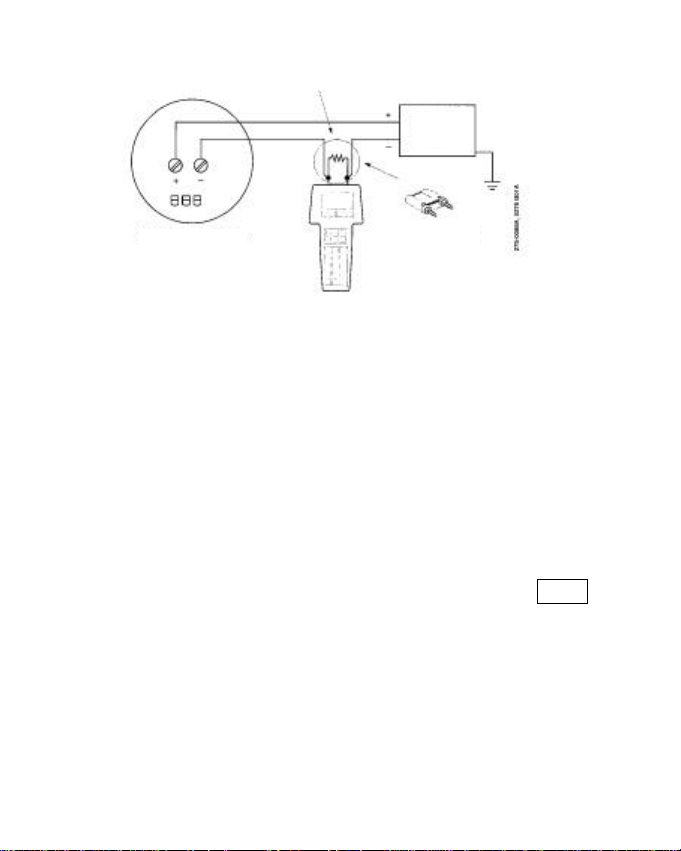
1.5
Refermer la boucle au moyen des cordons à fiches.
1.
alim
Appareil HART
Résistance
de charge
250 Ω
optionnelle
Figure 1-4 Connexion du communicator HART
avec une résistance de charge
AFFICHAGE A CRISTAUX LIQUIDES
L'affichage dispose de 8 lignes de 21 caractères pour la
communication entre l'opérateur et l'appareil. Lorsque vous
raccordez un appareil compatible HART, la ligne supérieure
de chaque menu en ligne affiche le nom du modèle, et son N°
d'identification. En outre, la ligne inférieure de chaque menu
est réservée à l'identification dynamique de chaque fonction
définie par le logiciel, F1-F4 (directement sous l'affichage)
Elles affichent les fonctions disponibles. Par exemple, HELP
apparaît au dessus de la touche F1 lorsque l'aide en ligne est
disponible. Voir touches de fonctions définies par le
logiciel page 1-8 pour plus d'informations.

1.6
TOUCHES D'ACTIONS
Comme indiqué sur la figure 1-1, les touches d'actions sont
les six touches bleues, blanches et noires situées au dessus du
clavier alphanumérique. Les fonctions de chaque touche sont
décrites ci-dessous
Touche ON/OFF
Utiliser cette touche comme interrupteur de l'alimentation
du communicator HART. A la mise sous tension, le
communicator recherche automatiquement un appareil
compatible HART sur la boucle 4-20 mA. S'il n'en trouve
pas, il affiche le message : "No Device Found. Press OK…".
Presser la touche OK (F4). Le menu principal apparaît sur
l'écran comme indiqué figure 1-6.
S'il en trouve un, il affiche le menu en ligne comme indiqué
figure 1-7.
Vous pouvez également choisir l'option Polling pour que le
communicator HART recherche les adresses Multidrop. Voir
détails page 1-24, Polling.
Reportez vous à la page 1-9, Getting to Know the HART
Communicator ou au manuel spécifique de l'appareil pour
plus d'informations concernant les options du menu en ligne.
FLECHE MONTANTE
Utilisez cette touche pour déplacer le curseur
………verticalement, en montant dans une liste d'options.
Vous pouvez également l'utiliser pour faire défiler une liste
de caractères lors de l'édition de champs acceptant à la fois
les données numériques et alpha.

1.7
FLECHE DESCENDANTE
Utilisez cette touche pour déplacer le curseur
………verticalement, en descendant dans une liste d'options.
………Vous pouvez également l'utiliser pour faire défiler
une liste de caractères lors de l'édition de champs acceptant à
la fois les données numériques et alpha.
FLECHE GAUCHE ET MENU PRECEDENT
Utilisez cette touche à double fonction pour
déplacer le curseur sur la gauche ou revenir au
menu précédent.
FLECHE DROITE ET SELECTION
Utilisez cette touche à double fonction pour
déplacer le curseur sur la droite ou pour sélectionner
une option dans un menu.
TOUCHE RAPIDE
Utilisez cette touche pour accéder rapidement aux
………..options importantes, prédéfinies par l'utilisateur,
d'un appareil compatible HART raccordé. Si vous pressez
cette touche alors que le communicator HART est hors
tension, sa mise sous tension s'effectue automatiquement et le
menu prédéfini s'affiche de la même façon que s'il avait été
en service.
INVALIDATION DE LA TOUCHE OFF
Au cours de certaines opérations, le message "OFF KEY
DISABLED" indique que vous ne pouvez pas éteindre votre
communicator HART. Ceci vous aide à éviter des situations
dans lesquelles celui-ci serait coupé tandis que la sortie d'un
appareil serait maintenue, ou en cours d'édition d'une variable
d'un appareil.

1.8
TOUCHES DE FONCTIONS DEFINIES PAR LE
LOGICIEL
Utilisez ces 4 touches, marquées F1 à F4, situées sous l'écran,
pour effectuer les fonctions du logiciel suivant les indications
dynamiques. Dans un menu donné, l'indication apparaissant
au dessus d'une touche de fonction indique la fonction de
cette touche dans le menu en cours. Au fur et à mesure des
déplacements dans les menus, différentes indications
apparaissent au dessus des touches. Par exemple, dans les
menus ayant accès à l'aide en ligne, l'indication HELP
apparaît au dessus de la touche F1. Dans les menus ayant
accès au menu home, l'indication HOME
apparaît au dessus
de la touche F3.
Le tableau 1-1 décrit les indications apparaissant au dessus
de chaque touche dans les différents menus du
communicator.
F1 F2 F3 F4
HELP
Accès à l'aide en
ligne
RETRY
Tente de rétablir la
communication
EXIT
Sortie du menu en
cours
ON/OFF
Active ou désactive
une variable binaire
DEL
Efface le caractère
ou l'item du menu
touche rapide
SEND
Envoi de la
configuration vers un
appareil
ABORT
Quitte la tâche en
cours
ESC
Laisse une valeur
inchangée
QUIT
Fin de la session en
raison d'une erreur de
communication
OK
Acquitte
l'information
de l'écran
ENTER
Accepte les
données de
l'utilisateur
EXIT
Sortie du
menu en
cours

1.9
YES
Réponse à une
question oui/non
ALL
Généralise à tous les
appareils l'item de la
touche rapide
NEXT
Affiche la variable
suivante dans
l'édition hors ligne
FILTR
Ouverture du menu
de personnalisation
pour classer les
configurations
PGUP
Page d'aide
précédente
PREV
Affichage du
message précédent
dans une liste
SAVE
Sauvegarde
l'information vers le
module mémoire ou
le data pack
MARK
Basculement des
variables de
configuration pour
envoi sur un appareil
XPAND
Information détaillée
sur la configuration
CMPRS
Fermeture info
détaillée config.
PGDN
Page d'aide suivante
NEXT
Affichage du
message suivant dans
une liste
HOME
Retour au premier
menu dans la
description de
l'appareil
BACK
Retour au menu sur
lequel HOME avait
été pressé
EDIT
Edition d'une valeur
de variable
ADD
Ajout de l'item en
cours au menu
touche rapide
Réponse à
une question
l'item de la
rapide pour
un appareil
TOUCHES ALPHANUMERIQUES ET SHIFT
Les touches alphanumériques ont deux fonctions : la
sélection rapide des options du menu et les entrées des
données. Voir figure 1-5
NO
oui/non
ONE
Incluse
touche

1.10
Figure 1-5 touches alphanumériques et shift
Sélection rapide des options
On peut sélectionner des options de 2 manières différentes
dans un menu : au ,moyen des flèches verticales et de la
touche de sélection pour les options disponibles, ou au
moyen de la sélection rapide.
Il suffit de presser le nombre correspondant sur le clavier
alphanumérique pour sélectionner rapidement l'option
désirée. La figure 1-6 montre comment accéder rapidement
au menu Utility à partir du menu principal en pressant la
touche rapide indiquée.
Figure 1-6 Accès rapide aux menus

1.11
Utilisation des touches shift pour entrer des données
Dans certains menus, il faut entrer des données. Utiliser à cet
effet les flèches verticales si elles sont disponibles, ou les
touches alphanumériques et shift.
En pressant seulement la touche alphanumérique dans un
menu d'édition, seul le caractère gras du centre de la touche
va apparaître : chiffres de 0 à 9, point décimal (.) et le tiret (). Pour entrer les autres caractères, il faut au préalable presser
puis relâcher la touche shift appropriée. Ne pas presser
simultanément les touches.
Exemple : pour entrer la lettre "R", presser les touches
suivantes
Une pression sur la touche shift de droite active le
déplacement et provoque l'apparition de l'icône shift droite
dans le coin supérieur droit de l'écran. Une nouvelle pression
sur la touche shift la désactive. Lorsque la touche shift droite
est activée, pressez la touche "6" et la lettre R apparaît dans
le champ.
Utilisation de la touche Home
Lorsque l'indication HOME
F3, pressez F3 pour retourner directement au menu en ligne.
Pressez la touche BACK
lequel HOME
CONNAISSANCE DU COMMUNICATOR HART
Le communicator HART est généralement utilisé dans deux
environnements : Hors Ligne (non raccordé à un appareil) et
En Ligne (raccordé à un appareil). Le menu d'ouverture,
avait été pressé.
apparaît au dessus de la touche
(F3) pour revenir au menu dans

1.12
apparaissant à la mise sous tension, n'est pas le même en
ligne et hors ligne. Voir figure 1-7
En alimentant le communicator non raccordé à un appareil, le
message "No device found" s'affiche. Pressez OK et le menu
principal apparaît.
En alimentant le communicator raccordé à un appareil, le
menu en ligne de l'appareil s'affiche. On accède au menu
principal depuis ce menu en pressant la flèche gauche.
Menu principal
Icônes du logiciel
Alimentation en ligne et hors ligne
Menu en ligne
Les menus du communicator HART affichent des icônes
représentant des touches spécifiques sur le clavier. La figure
1-18 montre toutes les icônes possibles.

1.13
tems du menu
Accès à d'autres
i
Communication HART
(¤ indique que
l'appareil connecté est
configuré en mode burst
Batterie faible
Figure 1-8 Menu icônes et touches associées
Accès au
menu
précédent

1.14
APPRENTISSAGE DE LA STRUCTURE DU MENU
Alimentez le communicator hors ligne, déplacez vous dans le
menu, puis coupez l'alimentation.
Mettez le communicator
en service
Accédez au menu utility en
pressant
Trois fois
Puis en pressant
Accédez au menu configure
communicator depuis le menu
utility en pressant la touche
Accédez au menu contrast en
pressant
En pressant
Une fois puis
Presser ESC (F3) pour revenir au
menu configure communicator
deux fois pour revenir au menu principal
Eteignez le communicator

1.15
Aperçu des appareils installés
Le module mémoire du communicator contient les
descriptions spécifiques des appareils compatibles HART qui
lui permettent de reconnaître un appareil particulier. Les
différents types d'appareils se trouvent dans le menu Utility
sous Simulator, ou dans le menu hors ligne sous New
Configurations.
Si vous ne parvenez pas à trouver un appareil compatible
HART spécifique dans votre communicator, cela signifie que
sa version n'est pas programmée dans le module mémoire.
Dans ce cas, vous êtes limités à ce qui est disponible dans
une description générique.
1. Depuis le menu principal, presser pour accéder au
menu Utility
2. Depuis le menu Utility, presser pour accéder au
mode simulation
Le menu usine apparaît, contenant une liste pour chaque
fabricant avec les descriptions (dd) installées dans votre
module de mémoire. Il est conseillé d'opter pour un module
de 4 Mb de mémoire afin de disposer d'un maximum de dd.
3. Après avoir sélectionné le fabricant, le menu des
modèles apparaît, avec la liste de ses appareils.
4. Passez en revue les différents constructeurs et modèles
pour déterminer l'appareil qui vous intéresse dans votre
communicator

1.16
MENU PRINCIPAL
Lorsque le communicator HART n'est pas raccordé à un
appareil, le premier menu apparaissant après "Device Not
Found" est le menu principal, comme sur la figure 1-9
Figure 1-9 Menu principal
Si le communicator est mis en service
en étant raccordé à un appareil,
vous pouvez accéder au menu principal
en pressant la touche de menu précédent
Suivant le menu en ligne ouvert, vous pouvez avoir à presser
plusieurs fois cette touche ou la touche HOME
gauche pour revenir au menu principal.
Menu Offline (hors ligne)
A partir du menu principal, comme indiqué figure 1-9,
pressez "1" pour accéder au menu hors ligne, comme indiqué
figure 1-11. De là, vous pouvez accéder aux options New
Configuration et Saved Configuration.
Il n'y a pas besoin de raccorder un appareil compatible
HART pour utiliser les options hors ligne, sauf lors de l'envoi
de la configuration sauvegardée vers un appareil connecté.
La figure 1-10 ci-dessous montre une arborescence des
fonctions hors ligne. Notez les similitudes entre les deux
options.
puis la flèche

1.17
Menu offline
Figure 1-10
Arborescence
du menu
hors ligne
Nouvelle configuration hors ligne
Utiliser cette option pour rédiger une configuration
personnalisée en vue de la charger ultérieurement sur un
appareil compatible HART. Vous pouvez effectuer de
multiples chargements de sorte que plusieurs appareils aient
en mémoire les mêmes données de configuration.
La configuration hors ligne n'est pas forcément disponible
pour tous les appareils. Les points 2 et 3 vous aideront à
vérifier si le constructeur et l'appareil désirés sont
programmés dans la mémoire du communicator
Presser la touche dans le menu principal pour accéder à
l'écran du menu hors ligne.
Figure 1-11 menu hors ligne

1.18
Ce menu vous permet d'entrer une nouvelle configuration
d'appareil (pressez "1" puis allez au point 2), ou d'éditer une
configuration sauvegardée (pressez "2" puis allez vers
Offline Saved Configuration de la page 1-17).
1. Le menu constructeur apparaît ensuite avec la liste des
fabricants dont les appareils sont en mémoire. En
sélectionnant un constructeur, le menu Model apparaît.
2. Le menu Model contient la liste de ses appareils
installés. En sélectionnant un modèle, Field Device
Revision apparaît.
3. le menu Field Device Revision contient les N° de
révision des logiciels dd du modèle sélectionné au point
3.
Si vous doutez de l'indice de révision de votre appareil,
raccordez le au communicator qui vous donnera le bon
indice. On accède habituellement à cette information par
l'option detail setup de la fonction Basic Setup dans le menu
en ligne Device Setup. Voir le manuel de votre appareil pour
plus d'informations.
Vous devez sélectionner une révision d'un appareil pour
accéder à l'écran du menu Blank Template comme indiqué
figure 1.12.
Figure 1.12 Menu Blank Template
Mark All
Sélectionner Mark All pour indexer toutes les variables
configurables devant être envoyées sur un appareil

1.19
compatible HART. Les variables de configuration sont celles
qui apparaissent lorsque vous éditez les variables dans la
configuration avec l'option Edit Individually.
Unmark All
Sélectionnez Unmark All pour supprimer les index de toutes
les variables de la configuration. Les variables de
configuration non indexées ne seront pas envoyées à
l'appareil connecté.
Edit Individually
Sélectionnez Edit Individually pour ouvrir ce menu
contenant les diverses variables de configuration.
Figure 1-13 menu Edit Individually
Exemple : changement d'unités, de in H
O en ft H2O.
2
Trouvez la variable configurable, pressez la touche de
fonction Edit, sélectionnez la nouvelle unité, puis pressez la
touche de fonction ENTER. La touche ESC permet de
revenir à l'écran précédent comme indiqué figure 1-14.
Pressez la touche Exit pour revenir à l'écran Blank Template
lorsque vous aurez terminé.
Figure 1-14 Menu variable unités
Save as
La sélection de Save as…permet de sauvegarder votre
configuration soit dans le module mémoire, soit dans la base
de données. Voir figures 1-15 et 1-16. Le module mémoire
contient jusqu'à 10 configurations types, le logiciel de

1.20
fonctionnement du système et celui de l'application dans une
mémoire permanente. La base de données contient jusqu'à
100 configurations dans une mémoire permanente amovible.
Figure 1-16. Menu Location
Vous pouvez également utiliser ce menu pour entrer ou éditer
le nom de la configuration et le type de données. Data Type
Standard concerne toutes les variables éditables lors de la
définition de la configuration d'un nouvel appareil. Data
Type Partial concerne toutes les variables indexées. Data
Type Full concerne toutes les variables. Lorsque toutes les
modifications ont été réalisées, sauvegardez votre nouvelle
configuration et retournez à l'écran du menu hors ligne.
Configuration Sauvegardée hors ligne
Utilisez le menu Saved Configuration pour accéder aux
données de configuration en mémoire dans votre
communicator
5. Pressez "2" dans le menu Hors Ligne et le menu Saved
Configuration s'affiche comme indiqué figure 1-17.

1.21
Figure 1-17 Menu Saved Configuration
Sélectionnez soit Module contents, soit Data Pack Contents
pour ouvrir votre configuration en mémoire. Ces deux sites
sauvegardent les configurations par N° d'identification . Voir
XPAND page 1-18 pour plus de détails sur l'identification de
la configuration. L'option PC Saved Configuration n'est pas
opérationnelle dans cette version. Voir Listen for PC page 127 pour les détails d'interface avec un PC.
La figure 1-18 montre le menu Data Pack affichant une liste
de configurations d'appareils mémorisées dans la base de
données.
Figure 1-18 Menu Data Pack
FILTR
La touche de fonction FILTR
les options Sort et Filter. Ces options vous permettent de
personnalisez votre affichage des configurations en mémoire.
Sort permet de grouper et d'afficher les configurations des
appareils selon votre choix: N° d'identification, description,
nom.
Filter vous permet de personnaliser votre groupement pour
des affichages suivant ce que vous avez entré avec Sort, en
prélevant des caractères du N° d'identification, de la
description ou du nom.
En sélectionnant Filter, vous pouvez utiliser deux caractères
spéciaux : le point (.) et l'astérisque (*). Le point remplace un
ouvre un menu offrant à la fois

1.22
simple caractère de n'importe quelle valeur. (*) remplace 0
ou plusieurs caractères alphanumériques de n'importe quelle
valeur. Par exemple, si vous entrez A-*-.1, tous les N°
d'identification des appareils commençant par A-, suivi par
n'importe quels caractères précédant – et se terminant par 1
seront sélectionnés. Autrement dit, tous les appareils
commençant par A- et se terminant part 1 de la liste de
configurations en mémoire vont s'afficher en groupe sur
l'écran du communicator.
XPAND
La touche de fonction XPAND vous permet d'afficher le N°
d'identification, la description et le nom de la configuration
en cours. La sélection de Compress provoque le retour à
l'écran précédent compressé avec le N° d'identification, la
description ou le nom de la configuration.
6. Pressez la flèche droite pour ouvrir le menu Saved
Configuration, comme indiqué sur la figure 1-19
Figure 1-19 Menu Saved Configuration
Edit
La sélection de Edit affiche le menu Edit. Les fonctions
d'éditions sont les mêmes que celles décrites dans Edit
individually de la page 1-15.
Si vous faites une édition en ligne, n'oubliez pas que seules
les données en mémoire peuvent être éditées, et que si les
données étaient mémorisées en configuration partielle, vous

1.23
devez les convertir en configuration standard avant de les
sauvegarder.
Copy to…
La sélection Copy to… localise la mise en mémoire. Le nom
de la configuration peut être modifié à cette occasion.
Send
Cette sélection envoie la configuration en mémoire vers un
appareil connecté.
Print
Cette sélection sera disponible dans une version ultérieure.
Voir Listen for PC page 1-27 pour plus d'informations.
Delete
Cette sélection efface de la mémoire une configuration
sauvegardée. Un message de confirmation apparaît. Pressez
Yes ou No pour confirmer ou annuler l'effacement.
Rename
Sélectionner Rename pour accéder au menu d'édition
Configuration Name. Après avoir modifié le nom, entrer et
sauvegarder les données pour revenir au menu précédent de
la localisation de la mise en mémoire.
Compare
L'option Compare effectue la comparaison dans une
mémoire donnée entre les configurations de deux appareils
sélectionnés. Le communicator HART compare les types
d'appareils, les variables, les listes indexées, etc. Des
messages apparaissent indiquant si les configurations
comparées sont identiques ou non. Presser OK pour revenir
au lieu de mémorisation et à la liste des configurations.

1.24
Effectuez toutes les modifications nécessaires résultant de
vos comparaisons.
En comparant deux configurations, les conditions suivantes
doivent être remplies pour produire un résultat "Same/differ"
:
1. type d'appareil, (y compris constructeur), référence,
révision et révision de la dd doivent coïncider
exactement.Les configurations ne peuvent être
comparées qu'à d'autres configurations contenant le
même jeu de variables. Le communicator vous avertit
dans le cas contraire.
2. Le format de mémorisation des données doit être
identique. Le communicator vous avertit dans le cas
contraire.
Les noms donnés aux configurations ne sont pas considérés
comme des différences.
Menu Online (en ligne)
Un appareil compatible étant connecté, presser dans
le menu principal pour accéder au menu en ligne de la figure
1-20
Figure 1-20. Menu Online
Le menu Online affiche le nom de l'appareil en haut de
l'écran. La fonctionnalité complète d'un appareil spécifique
n'est disponible que si sa dd est en mémoire dans le
communicator. Dans le cas contraire, contacter le
constructeur de l'appareil.

1.25
De même, le menu en ligne peut différer d'un appareil à
l'autre. Voir détails dans le manuel spécifique de l'appareil.
Lorsque la dd d'un appareil spécifique n'est pas disponible,
votre communicator HART vous fournit une interface
générique qui vous permet d'effectuer les fonctions
communes à tous les appareils compatibles HART.
Le menu Online (générique) est le premier menu de
l'interface générique. Il affiche les informations importantes
actualisées comme la variable process, la sortie analogique,
les valeurs de début et de fin d'échelle. Les paramètres de
configuration de l'appareil connecté sont accessibles avec de
l'option Device setup. La touche SAVE
permet de sauvegarder la configuration provenant d'un
appareil. Voir Change a saved configuration page 1-30.
La figure 1-21 montre l'arborescence du menu générique
Online
illustrée figure 1-20

1.26
Menu
générique
Figure 1-21 Arborescence du menu Online générique

1.27
Device Setup
L'option Device Setup permet d'accéder à ce menu commun à
tous les appareils compatibles HART.
Primary Variable (PV)
Le menu Online affiche dynamiquement la variable primaire
avec ses unités. Lorsque celle-ci contient trop de caractères
pour s'afficher dans le menu Online, vous pouvez accéder au
menu PV en pressant "1".
Analog output (AO)
Le menu Online affiche dynamiquement la sortie analogique
et les unités. Il s'agit du signal sur l'échelle 4-20 mA
correspondant à la variable primaire. Lorsque celle-ci
contient trop de caractères pour s'afficher dans le menu
Online, vous pouvez accéder au menu PV AO en pressant
"3".
Lower Range Value (LRV)
Le menu Online affiche la valeur du début de l'échelle en
cours et les unités. Lorsque celle-ci contient trop de
caractères pour s'afficher dans le menu Online, vous pouvez
accéder au menu PV LRV en pressant "4".
Upper Range Value (URV)
Le menu Online affiche la valeur de la fin de l'échelle en
cours et les unités. Lorsque celle-ci contient trop de
caractères pour s'afficher dans le menu Online, vous pouvez
accéder au menu PV LRV en pressant "5".
Frequency Device Menu
Depuis le menu principal, voir figure 1-9, presser pour
accéder au menu Frequency Device comme indiqué figure 1-
22. Ce menu affiche la fréquence de la sortie et la sortie

1.28
pression correspondante du convertisseur courant/pression.
La sortie représentée ci-dessous est issue du modèle 3311
Figure 1-22. Menu Frequency
Device
Menu Utility
Depuis le menu principal, voir figure 1-9, presser pour
accéder au menu utility comme indiqué ci-dessous fig. 1-23
Figure 1-23. Menu Utility
Le Menu Utility permet d'accéder aux fonctions qui ne
concernent que le fonctionnement du communicator HART
Configure communicator
Dans le menu Utility, presser "1" pour accéder au menu de
configuration du communicator comme indiqué figure 1-24
Figure 1-24 Menu Configure
Communicator
Utilisez ce menu pour configurer le choix, régler le contraste
de l'écran à cristaux liquides, configurer le temps de veille ou
le nombre de messages de diagnostic ignorés.
Polling

1.29
Utilisez les options de choix pour configurer votre
communicator HART en recherche automatique de tous les
appareils spécifiques raccordés. Le protocole HART vous
permet de communiquer avec de multiples appareils
compatibles sur une seule paire torsadée d'une ligne
téléphonique.
Lorsque plusieurs appareils sont connectés sur la même
ligne, im doit être affecté à chacun d'eux une seule adresse.
Pour trouver cette adresse, utilisez l'option Digital Poll qui
vous donnera tous les appareils connectés sur la boucle en
ordre de N° d'identification. Ce concept est appelé
"multidropping"
La communication entre le communicator et les
transmetteurs est digitale, avec la sortie analogique fixée. En
installation multidrop, chaque transmetteur est identifié par
une adresse Polling de 0 ou 1-15 et répond aux commandes
définies dans le protocole HART.
Les options de choix sont :
1. Never Poll : se raccorde à un appareil dont l'adresse est
0, et s'il ne le trouve pas, ne choisit aucun appareil
adressés 1-15.
2. Ask Before Polling : se raccorde à un appareil dont
l'adresse est 0 et s'il ne le trouve pas, demande si vous
voulez choisir un appareil adressé 1-15.
3. Always Poll : se raccorde à un appareil dont l'adresse est
0 et s'il ne le trouve pas, choisit automatiquement un
appareil adressé 1-15.
4. Digital Poll : choix automatique d'un appareil adressé 1-
15.
Sélectionnez et entrez votre option de choix :

1.30
1. Depuis le menu Configure Communicator, voir figure
1-24, presser pour accéder au menu Polling, figure
1-25.
Figure 1-25 Menu Polling
2. Utilisez les flèches verticales pour désigner l'une des
options Polling de la liste : Never Poll, Ask before
Polling, Always Poll ou Digital Poll. Pressez ENTER
(F4) pour entrer l'option sélectionnée et retourner au
menu Configure Communicator, ou ESC
retourner au menu Configure Communicator sans
changer le choix.
Reportez vous au manuel spécifique de votre appareil pour
plus d'informations sur le changement d'adresse du choix.
Contraste
Vous pouvez ajuster le contraste de l'écran LCD. Cependant,
à la première modification sauvegardée, le nouveau contraste
est entré de manière définitive, et réapparaîtra après coupure
et remise sous tension. Si vous avez besoin d'aide, appelez
notre centre de service pour assistance.
1. Depuis le menu Configure Communicator, voir figure 1-
24, presser pour accéder au menu Contrast, voir figure
1-26
(F3) pour
Figure 1-26 Menu Contrast

1.31
2. Suivre les instructions de l'écran pour ajuster le contraste.
Pressez ESC (F3) pour retourner au menu Configure
Communicator sans changer le contraste. Pour sauvegarder
les modifications, pressez ENTER
communicator apparaît.
Off Time
Utilisez la procédure suivante pour fixer l'option d'extinction
automatique. Il s'agit du temps qui s'écoule avant que le
communicator s'éteigne lorsqu'il reste inutilisé :
1. . Depuis le menu Configure Communicator, presser
pour accéder au menu Off Time. Voir Figure 1-27
Figure 1-27 Menu Time Off
Utilisez les touches numériques pour sélectionner le temps
d'extinction automatique. Pressez ESC (F3) pour revenir au
menu Configure Communicator sans ajuster le temps
d'extinction. Pour sauvegarder le réglage, pressez ENTER
(F4). Le menu Configure Communicator apparaît. La valeur
0 désactive cette option. Le temps maximum est de 255
minutes. Soyez conscient cependant qu'aucune opération ne
peut être reçue à propos du mauvais fonctionnement d'un
appareil sur unité lorsque le communicator est coupé.
Ignore Diagnostic
Le communicator HART a été conçu pour afficher les
messages de diagnostic d'un appareil connecté. L'option
(F4) et le menu Configure

1.32
Ignore Diagnostic vous permet de définir le nombre de
messages à ignorer, afin d'augmenter le temps entre les
affichages. La valeur par défaut est fixée à 50, dans la
gamme de 50 à 500 à chaque fois que le communicator est
mis en service, comme l'illustre la figure 1-28
Figure 1-28 Menu Ignore
Diagnostics
System Information
Depuis le menu Utility, pressez pour accéder au menu
d'information sur le système. Voir figure 1-29
Figure 1-29 Menu System
Information
L'information système de la carte mère concerne le temps
interface périphérique série (SPI Time) et l'indice de révision.
Celle du module concerne les données du matériel et du
logiciel, comme l'indice de révision du matériel, la dimension
de la RAM, de la mémoire vive, les différentes révisions du
logiciel et les dimensions binaires.
Celle de la base de données concerne la dimension de
l'EPROM et l'indice de révision.
Listen for PC
Dans le menu Utility, voir figure 1-23, presser pour
accéder au menu Listen for PC comme indiqué figure 1-30

1.33
Figure 1-30 Menu Listen for PC
Le menu Listen for PC vous permet de configurer votre
communicator de telle sorte qu'il puisse accepter un transfert
de données et les demandes d'un PC. Le PC doit être équipé
d'un logiciel PERFORMANCE et de ses applications,
comme Asset Management Solutions (AMS). Si AMS est
installé, vous pouvez charger et transférer les informations de
configuration.
L'accès aux données d'un communicator HART au moyen
d'un PC est un moyen commode de visionner, comparer,
copier et reconfigurer les configurations d'un appareil sur
site.
Comment connecter un communicator HART à un PC
1. Enfichez l'adaptateur de communication PC dans le port
série à 9 broches de la face arrière du communicator.
Voir illustration en annexe B.
2. Enfichez le ruban adaptateur de port série à 25 broches
dans l'autre extrémité de l'adaptateur de communication
PC
3. Connectez le ruban à l'arrière du PC (suivant les
modèles, prise à 9 broches ou à 25 broches)
4. Comme indiqué sur la figure 1-30, sélectionnez sur le
communicator Listen for PC et utilisez le clavier. Toute
la communication entre les deux systèmes est désormais
initialisée par le PC.

1.34
5. Sur le PC, ouvrez l'application PERFORMANCE AMS
et sélectionnez l'icône du communicator HART pour
débuter la communication. Le tableau 1-2 montre les
options principales de l'interface PC/AMS. Reportez
vous à l'aide en ligne de l'application AMS pour plus de
détails.
Tableau 1-2 Principales options de l'interface PC/AMS
Option
Description
principale
Open and Close
the connection
to the HART
Communicator.
Optimize
Memory
in the HART
Com-municator
View and
change
HART
Communi-cator
Properties
Move Data
Between the
HART
Communicator,
Connected
Devices, and
the
AMS Database.
Print Device
Configuration
Ouverture ou fermeture de la table des matières du
communicator Il ne s'agit que d'une liste des configurations et
inclue des configurations partielles, listées par nom, N°
d'identification ou description et groupées par localisation :
module mémoire ou base de données. Elle ne contient pas de
Compression de la mémoire du module mémoire et dans la
base de données. Permet d'éviter les conditions de mémoire
insuffisante au cours de chargements de configurations dans le
Affichage d'une fiche de propriétés où vous pouvez définir les
options des opérations PC/communicator ou vérifier les
ressources, l'indice de la version, et la mémoire disponible.
Possibilité de copier, couper, coller, et drag/drop des icônes, et
déplacer des configurations du communicator vers un appareil
Impression des paramètres de configuration au moyen de la
paramètres de configuration
communicator HART.
ou un autre secteur de la base de données
commande File Menu Print
Storage location
Comme indiqué sur la figure 1-31, cette option vous permet
d'accéder au module mémoire ou à la base de données.

1.35
Figure 1-31 Menu Storage
Location
La localisation PC est prévue pour un développement futur et
n'apparaît pas dans cette version. Voir Listen for PC page 1-
27 pour plus d'informations.
Lorsqu'une des localisations est ouverte, module mémoire ou
base de données, vous pouvez afficher ou éditer le nom de
l'identification affecté à cette mise en mémoire en utilisant le
sous-menu Label. Avec le sous-menu Space Usage, vous
pouvez afficher la mémoire totale et la mémoire libre de
votre localisation.
Simulation
Le communicator HART peut jouer le rôle de simulateur
pour simuler une connexion en ligne d'un appareil
compatible sans raccorder cet appareil. Il s'agit d'un outil
d'entraînement qui peut vous familiariser avec les différents
appareils avant de les configurer dans un environnement
critique. Une configuration simulée ne peut pas être
sauvegardée.
1. Depuis le menu principal, pressez pour accéder au
menu Utility
2. Depuis le menu Utility, pressez pour accéder au
mode simulation. Voir le menu Utility page 1-23
3. Le menu Manufacturer apparaît, contenant la liste des
constructeurs avec la description des appareils installés

1.36
dans votre communicator. En sélectionnant un
constructeur, le menu Model apparaît.
4. Le menu Model contient la liste des appareils installés
du constructeur sélectionné. Après avoir sélectionné
l'appareil que vous désirez simuler, le menu Field
Device Revision apparaît.
5. Le menu Field Device Revision contient les indices de
révision des appareils sélectionnés. Pour accéder au
menu principal de configuration, vous devez
sélectionner l'indice de révision applicable. Si vous
doutez de cet indice, raccordez le communicator à
l'appareil et celui-ci vous donnera l'indice réel. Cette
information est le plus souvent accessible depuis
l'option Device Information située dans Detailed Setup
de la fonction Basic Setup dans le menu en ligne
Device Setup. Pour plus d'informations, consultez le
manuel spécifique de votre appareil.
6. Le menu en ligne de l'appareil simulé apparaît.
7. Utilisez le communicator HART comme s'il était
connecté à l'appareil sélectionné et effectuez toute tâche
en ligne désirée.
MODIFIEZ UNE CONFIGURATION SAUVEGARDEE
La sélection de l'option SAVE
ligne vous permet de sauvegarder une configuration
transmise par un appareil connecté, vers une localisation de
mémoire permanente. Utilisez la procédure suivante pour
sauvegarder, modifier et envoyer une configuration en
mémoire :
1. Sélectionnez SAVE
dans n'importe quel menu en

1.37
2. Entrez une localisation de mémoire (module mémoire ou
base de données)
3. Entrez un nom et un type de données de configuration.
Le nom par défaut sera le N° d'identification de
l'appareil en ligne et le type par défaut sera Standard
avec toutes les variables éditables indexées.
Sélectionnez seulement Full pour un type de configuration de
données s'il n'y a pas de liste de variables transmises à éditer.
Des avertissements apparaissent si la mémoire est
insuffisante pour stocker la configuration transmise ou s'il n'y
a pas de liste de variables configurables dans le type de
données Standard.
La touche SAVE
donnée de configuration.
4. Allez dans les options du menu Device Setup pour
modifier les données de configuration requises. Par
exemple si le N° d'identification doit être modifié,
commencez par afficher le menu Device Setup et
sélectionnez les options Basic Setup, Open Tag, et
modifiez les données.
Presser la touche ENTER
modifiées, puis SEND
sur l'appareil connecté.
5. Après chaque envoi de données d'une configuration, la
touche de fonction SAVE
pouvez sauvegarder la variable individuellement ou
continuer à modifier toutes les variables et les
sauvegarder toutes ensemble.
disparaît jusqu'à ce que vous changiez une
pour charger les données
pour envoyer les modifications
apparaît. A ce point, vous

1.38
6. Si vous choisissez de ne pas sauvegarder les données
mais de continuer, la touche SEND
chaque entrée d'une sélection.
7. Répétez la procédure ci-dessus pour chaque
configuration d'appareil.
En sauvegardant une nouvelle configuration ou en modifiant
hors ligne une configuration en mémoire, la touche SEND
n'apparaîtra pas. Le processus de détection, modification,
entrée et sauvegarde de données dans une localisation de
mémoire permanente est le même.
UTILISATION DE LA TOUCHE RAPIDE
Le menu Hot Key est configurable par l'utilisateur et contient
jusqu'à 20 options de vos tâches les plus fréquentes.
La figure 1-32 montre un menu type Hot Key avec 4 options
ajoutées. La première option, valeurs de l'échelle, est
permanente et ne peut pas être modifiée. Elle fournit un accès
rapide à l'affichage ou à la modification de l'échelle de
l'appareil. Pour utiliser la touche rapide, vous devez
connecter correctement le communicator HART à un
appareil. L'accès au menu Hot Key peut être obtenu à partir
de n'importe que autre menu, ou avant de mettre le
communicator en service, simplement en pressant la touche
rapide.
1. Connectez le communicator HART à un appareil
compatible.
2. Presser la touche rapide
3. Initialement, la touche rapide apparaît avec seulement la
liste des valeurs d'échelle. Reportez vous à
Personnalisation du menu Hot Key de la page 1-32
va réapparaître après

1.39
pour plus de détails sur l'ajout d'options. La figure ci-
dessous montre quelques options ajoutées.
4. Sélectionnez l'option désirée à partir du menu Hot Key
Figure 1-32 Exemple de menu
Hot Key
5. Suivre les instructions en ligne pour réaliser la fonction
sélectionnée.
NOTA : Si votre communicator HART ne possède pas
la fonctionnalité Hot Key, c'est peut être parce que le
menu correspondant n'est pas en mémoire. Contactez le
service après vente pour vous assister.
PERSONNALISATION DU MENU HOT KEY
Vous avez la possibilité de personnaliser le menu Hot
Key
pour accéder plus rapidement à une modification
d'échelle ou à vos tâches les plus fréquentes. La première
option, valeurs de l'échelle, est permanente et ne peut pas être
modifiée. Elle fournit un accès rapide à l'affichage ou à la
modification de l'échelle de l'appareil.
Ajout d'options au menu Hot Key
Le menu Hot Key peut contenir jusqu'à 20 lignes d'options.
Par exemple, si vous devez changer souvent de N°
d'identification d'un appareil ou d'amortissement, ajoutez
simplement ces fonctions au menu Hot Key. Le

1.40
communicator HART les sauvegarde automatiquement de
sorte qu'elles apparaissent rapidement en pressant la touche
rapide. Si vous arrêtez l'appareil puis le remettez en marche
en utilisant la touche rapide, votre menu personnalisé
apparaîtra.
Avec le menu en ligne ouvert, ou toute autre option de sousmenu, utilisez la procédure suivante pour ajouter des options
personnalisées au menu Hot Key :
1. Au moyen des flèches verticales, sélectionnez l'option
devant être ajoutée.
2. Pressez l'une des 3 touches shift, relâchez la puis pressez
la touche rapide comme indiqué ci-dessous :
3. La configuration du menu Hot Key apparaît comme
indiqué sur la figure 1-33.
Figure 1-33 Menu de configuration
de la touche rapide
Le menu de configuration de la touche rapide affiche les
nouveaux sujets à ajouter à la liste des options Hot Key. La
figure ci-dessus indique que Tag a été ajouté à l'option
permanente Range Values. Presser ADD
cette option. EXIT
l'affichage au menu précédent.
3. Presser ALL (F1) pour ajouter l'option au menu Hot Key
applicable à tous les appareils compatibles HART de
votre communicator ou presser ONE (F4) pour ajouter
l'option applicable seulement à l'appareil connecté. Voir
figure 1-34
interrompt la tâche en cours et ramène
(F3) pour ajouter

1.41
Figure 1-34 Ajout d'une option
Hot Key
5. Si le message "Mark as read only variable on Hot Key
menu? " apparaît, presser YES
seulement cette fonction. Presser NO
lecture/écriture. Par exemple, en affectant le N°
d'identification d'un appareil en lecture seule, vous pourrez
seulement le lire mais vous ne pourrez pas le modifier à
partir du menu Hot Key. Voir figure 1-35.
Figure 1-35 Lecture seule sur une
option Hot Key
En ajoutant une variable comme le N° d'identification, vous
avez le choix d'afficher la valeur de la variable en tant
qu'option du menu. Dans le menu Hot Key, la valeur apparaît
près de l'option. La figure 1-36 montre la valeur du N°
d'identification près de l'option N° d'identification du menu
Hot Key
(F1) pour ouvrir en lecture
(F4) pour l'ouvrir en
Figure 1-36 Menu Hot Key
Pressez YES
afficher ou non la variable associée à
l'option du menu Hot Key.
Voir figure 1-37.
(F1) ou NO (F4) pour

1.42
Figure 1-37 option affichage variable
Pressez EXIT(F4) sur l'écran Hot Key Configuration pour
terminer la tâche. Les options font maintenant partie du menu
Hot Key.
Suppression d'options dans le menu Hot Key
Utilisez la procédure suivante pour supprimer une option en
ligne du menu Hot Key :
1. Pressez une des trois touches shift, relâchez la, puis
pressez la touche rapide comme sur la séquence ci-
dessous :
2. Le menu de configuration de la touche rapide apparaît
comme sur la Figure 1-38.
Figure 1-38 Suppression d'une
Option Hot Key
Déplacer la barre de menu pour sélectionner l'option à
supprimer, puis presser DEL
déplacer sur l'option suivante. La fonctionnalité Range
Values ne peut pas être supprimée.
3. Après avoir terminé la suppression des options, presser
(F4) pour sortir du menu de configuration de la
EXIT
touche rapide et revenir au menu contenant l'option que
vous venez de supprimer.
(F2). La barre de menu va se

1.43
ENTRETIEN DU COMMUNICATOR HART
Comme indiqué Figure 1-39, la construction modulaire du
communicator HART permet un démontage facile du pack
de batteries, du module mémoire et de la base de données.
Vous trouverez ci-après les instructions pour changer les
piles alcalines, recharger la batterie NiCad, améliorer le
logiciel, installer et démonter la base de données
Alimentati
on piles ou
batteries
Base de
données
Module
Figure 1-39 Vue éclatée du communicator HART
Etalonnage du communicator HART
Le communicator HART ne s'étalonne pas. Il ne possède
aucun circuit de mesure. Il s'agit strictement d'une interface
de communication digitale avec les appareils compatibles
HART.
Alimentation
Le communicator HART est disponible avec un boîtier
d'alimentation contenant cinq piles alcalines AA, ou avec une

1.44
batterie nickel-cadmium. Les piles durent environ 150 heures
et la batterie 60 heures en utilisation normale Lorsqu'il reste
environ une heure de potentiel, une icône batterie faible
apparaît dans le coin supérieur droit de l'affichage.
Changement des piles alcalines
AVERTISSEMENT
Une explosion peut provoquer la mort ou de sérieuses
blessures. Ne pas remplacer les piles en atmosphère
explosible
Voir la Figure 1-40 et utiliser la procédure ci-dessous pour
changer les piles.
.
Figure 1-40 Démontage de l'alimentation
1. Dévisser complètement les trois vis prisonnières
maintenant l'alimentation.
2. Sortir l'ensemble d'alimentation en prenant garde de ne
pas endommager les broches de connexion
3. Enlever les piles usées
4. Placer cinq piles alcalines AA neuves en prenant garde à
la polarité indiquée à l'intérieur du boîtier.

1.45
5. Aligner avec précautions les broches avec l'embase du
communicator et remettre en place le boîtier.
6. Revisser les trois vis
7. Faire un essai de fonctionneemnt du communicator pour
vérifier la bonne position des piles.
Recharge de la batterie
AVERTISSEMENT
Une explosion peut provoquer la mort ou de sérieuses
blessures. Ne pas recharger la batterie en atmosphère
explosible
Les batteries NiCad sont livrées déchargées. Il faudra les
charger hors du communicator avant la première mise en
service. Les charges ultérieures pourront être réalisées en
cours d'utilisation ou de stockage du communicator, sans
démontage. La charge avec le chargeur en cours de stockage,
communicator éteint, dure 16 heures. Une durée supérieure
n'endommage pas la batterie.
NOTA Pour un fonctionnement optimum, déchargez
périodiquement la batterie (laissez l'appareil en service
jusqu'à apparition de l'icône batterie faible), puis rechargez la
complètement.
Module mémoire
Comme indiqué Figure 1-41, le communicator HART est
fourni avec un module mémoire interchangeable. Le standard
conseillé est 4 MB.
Le module mémoire est programmé pour communiquer avec
les appareils compatibles HART spécifiquement. Se reporter

1.46
à la simulation, page 1-29 pour trouver les appareils
programmés dans votre module mémoire.
Si certains appareils spécifiques ne figurent pas dans la liste
de votre module mémoire, vous devrez le remplacer par un
nouveau module, programmé avec ces appareils. Contacter le
service après vente pour remplacer ou reprogrammer votre
module mémoire.
Remplacement du module mémoire
AVERTISSEMENT
Une explosion peut provoquer la mort ou de sérieuses
blessures. Ne pas recharger la batterie en atmosphère
explosible
Reportez vous aux figures 1-40 et 1-41 et utilisez la
procédure suivante pour remplacer le module mémoire :
Figure 1-41 Remplacement du module mémoire
1. Dévisser complètement les trois vis prisonnières
maintenant l'alimentation.

1.47
2. Sortir l'ensemble d'alimentation en prenant garde de ne
pas endommager les broches de connexion
3. Dévisser complètement les deux vis prisonnières
maintenant le module mémoire.
4. Sortir le module mémoire
5. Aligner avec précautions les broches du nouveau
module mémoire avec l'embase du communicator
revisser les deux vis et remettre en place le boîtier
alimentation.
Installation et démontage de la base de données
Reportez vous aux figures 1-40, 1-41 et 1-42et utilisez la
procédure suivante pour remplacer la base de données :
Figure 1-42 installation de la base de données
Pour installer la base de données :
1. Démonter le boîtier alimentation du communicator. Le
module mémoire peut être laissé en place ou démonté.
2. La base de données est munie d'un détrompeur pour
prévenir une installation incorrecte. Le communicator
étant face vers le bas, insérez la base de données avec

1.48
l'étiquette de la référence vers le bas. La charnière de la
poignée doit être vers la gauche. Presser fermement en
place avec les doigts.
Pour démonter la base de données :
1. Insérez la lame d'un petit tournevis sous le côté extérieur
de la poignée. Soulever la poignée pour déconnecter la
base de données.
2. Soulever la poignée et sortir la base de données du
module mémoire.

2.1
CHAPITRE 2
Tâches communes aux appareils Rosemount
SMART FAMILY
INTRODUCTION
Ce chapitre présente les écrans du communicator HART et
décrit les tâches communes aux produits Rosemount
SMART FAMILY. La configuration des paramètres
particuliers des appareils compatibles apparaît dans les
manuels spécifiques de ces appareils.
MISE EN SERVICE EN LIGNE
La mise en service en ligne procure un accès direct au menu
Onlin. Ce menu fournit des données critiques
continuellement mises à jour. Le communicator doit être
connecté à une boucle 4-20 mA. Suivre la procédure cidessous pour mettre le communicator en service et accéder
aux appareils compatibles HART.
1. Bien vérifier que le communicator est connecté à un
appareil compatible. Voir les informations concernant
le raccordement page 1-2
2. Mettre le communicator en service en pressant la touche
On/Off
NOTA : Si un appareil est trouvé, le communicator HART
affiche le menu en ligne, et le menu principal dans le cas
contraire. Vérifiez les connexions, la présence de la
résistance de charge de 250 ohms, et tenter de nouveau en
sélectionnant "Online". Pour appeler plusieurs appareils dans
la boucle, voir Polling, page 1-24
®

2.2
MENU ONLINE
Le menu en ligne est le premier menu apparaissant après
connexion à un appareil HART. Il est structuré pour fournir
des informations importantes concernant l'appareil connecté
dès la mise en service. Comme indiqué sur la figure 2-1, ce
menu affiche des informations réactualisées sur des données
critiques comme la variable primaire, la sortie analogique, les
valeurs de début et de fin d'échelle.
Figure 2-1 Menu Online
Du fait de l'importance des informations portées sur le menu
Online, certains menus permettent un accès instantané à cet
écran. Lorsque l'accès est possible, l'indication HOME
apparaît au dessus de la touche F3. Pressez cette touche pour
afficher cet écran. Voir chapitre 1 pour plus d'informations
sur la touche home.
Vous vous déplacerez dans les menus au moyen des flèches
verticales et vous sélectionnerez une option en pressant la
flèche droite ou tout simplement la touche numérique
correspondante. L'option suivante apparaîtra sur le menu
Online.
Configuration d'un appareil.
Dans le menu Online, Presser pour accéder au menu
Device Setup qui donne accès à tous les paramètres
configurables de l'appareil connecté. Reportez vous au menu
Device Setup page 2-4 pour plus d'informations.

2.3
Variable primaire (PV)
Pressez pour accéder à la variable primaire
Le menu Online affiche des informations critiques sur le
process continuellement réactualisées. Si la variable primaire
avec ses unités est trop longue, elle n'apparaîtra pas dans le
menu Online. Sélectionnez PV pour l'afficher en totalité.
Sortie analogique (AO)
Pressez pour accéder à la sortie analogique.
La sortie analogique est le signal formaté à 4-20 mA qui
correspond à la variable primaire. Si la variable primaire avec
ses unités est trop longue, elle n'apparaîtra pas dans le menu
Online. Sélectionnez AO pour l'afficher en totalité.
Valeur de début d'échelle (LRV)
Pressez pour accéder à la Valeur de début d'échelle.
Valeur de fin d'échelle (URV)
Pressez pour accéder à la Valeur de fin d'échelle.

2.4
MENU DE CONFIGURATION D'UN APPAREIL
Comme indiqué sur la Figure 2-2, le menu Device Setup
contient les cinq options suivantes :
Presser pour y accéder depuis le menu Online.
Figure 2-2
Menu Device Setup
Variables process
Depuis le menu Device Setup, presser pour y accéder.
Ce menu liste toutes les variables process et leurs valeurs.
Elles sont continuellement réactualisées.
Diagnostics et maintenance
Depuis le menu Device Setup, presser pour y accéder.
Ce menu offre des options de tests de la boucle et de
l'appareil ou d'étalonnage. La figure 2-3 illustre un menu type
Figure 2-3
Menu diagnostics
Et maintenance
La sélection de Test Device initialise une procédure de
diagnostic sur l'appareil et peut signaler les défauts
susceptibles d'altérer la mesure.
La sélection de Loop Test fixe la sortie du transmetteur à une
valeur analogique donnée et peut servir de simulateur.

2.5
Le menu Calibration peut inclure certaines opérations
comme la configuration des paramètres de sortie, le réglage
d'une sonde ou d'un signal de sortie.
Configuration de base
Depuis le menu Device Setup, presser pour y accéder.
Ce menu permet d'accéder rapidement à certains paramètres
configurables comme le N° d'identification, les unités, les
valeurs de l'échelle et l'amortissement. La figure 2-4 illustre
un menu type.
Figure 2-4
Menu Basic Setup
Le N° d'identification désigne un appareil spécifique.
Changing units affecte les unités qui sont affichées.
Reranging modifie l'échelle de la sortie analogique
Changing Damping affecte le temps de réponse du
transmetteur en amortissant les variations rapides du signal
d'entrée.
Les options disponibles dans le menu Basic Setup sont les
tâches les plus importantes pouvant être réalisées simplement
pour un appareil donné.
Configuration détaillée
Depuis le menu Device Setup, presser pour y accéder.
Le menu Detailed Setup permet d'accéder à tout paramètre
éditable et à toutes les fonctions d'un appareil. Il varie d'un
appareil à un autre. Functions dans ce menu peut inclure des

2.6
tâches comme la caractérisation, la configuration et le
réglage des sondes et des sorties.
Review
Depuis le menu Device Setup, presser pour y accéder.
Ce menu liste tous les paramètres mémorisés dans l'appareil
connecté, y compris des informations concernant l'élément de
mesure, le conditionnement du signal et la sortie. Il
comprend également des informations en mémoire
concernant l'appareil connecté comme le N° d'identification,
les matériaux de construction et la révision du logiciel.

3.1
CHAPITRE 3
Appareils compatibles
Introduction
Ce chapitre présente une liste des appareils compatibles
HART dont vous trouverez les arborescences des menus dans
leur manuel spécifique.

3.2
Liste des appareils compatibles
MODELE DESIGNATION
1151
3001S
3044C
3051C
3095MV
3144
3244
3311
644
8712C
8712C+
8712U+
8800
2081pH
2081C
WC3000
3081pH
3680
9701
9712
9739
Transmetteur de pression
Transmetteur hydrostatique
Transmetteur de température
Transmetteur de pression
Transmetteur multivariable
Transmetteur de température
Transmetteur de température
Convertisseur courant - pression
Transmetteur de température
Transmetteur de débit électromagnétique
Transmetteur de débit électromagnétique
Transmetteur de débit électromagnétique
Débitmètre Vortex
Transmetteur de pH
Transmetteur de conductivité
Analyseur d'oxygène
Transmetteur de pH
Densimètre
Débitmètre massique
Débitmètre massique
Débitmètre massique

A1
ANNEXE A
Messages du communicator HART
La liste des messages ci-dessous est utilisée par le
communicator HART avec la description correspondante.
• Les paramètres variables dans le texte du message sont
indiqués avec <Variable Parameter>
• La référence au nom d'un autre message est identifiée par
[another message]
Message Description
Add item for ALL
device types or only
for this ONE device
type.
All variables
associated with this
variable must be
marked or not
marked the same.
Command Not
Implemented
Communication Error
Compacting Memory.
May require up to
<nbr> minutes to
complete.
Compacting Memory.
May require up to
<nbr> minutes to
complete.
Compare: List of
marked variables are
not the same.
Les demandes de l'utilisateur lors de l'utilisation de la touche
rapide doivent être ajoutées à tous les types d'appareils ou
seulement au type d'appareil connecté.
Apparaît lorsque, une ou plusieurs variables précédentes ayant
été indexées, vous tentez de laisser celle en cours non indexée. Si
vous répondez "yes", les variables précédentes seront indexées
ou non indexées de la même façon que la variable en cours.
L'appareil connecté ne possède pas cette fonction
L'appareil renvoie une réponse indiquant que le message reçu
était inintelligible ou le communicator HART ne peut pas
comprendre la réponse de l'appareil.
Lorsque EE devient fragmenté, les espaces libres sont regroupés
pour former un seul espace libre afin de mémoriser la
configuration. Cette opération prend du temps.
Résultat de la comparaison de fonctions
Message Description
Configuration
memory not
La configuration mémorisée est incompatible avec l'appareil

A2
compatible with
connected device
Device Busy
Device Disconnected
Device write protected
Device write
protected. Do you
still want to shut off?
Display value of
variable on hotkey
menu?
Download data from
configuration
memory to device
Exceed field width
Exceed precision
Ignore next 50
occurrences of
status?
Illegal character
Illegal date
Illegal month
Illegal year
Incomplete exponent
Incomplete field
Insufficient space to
store configuration
Looking for a device
Message Description
Mark as read only
variable on hotkey
menu?
No device
configuration in
dans lequel elle doit être transférée.
L'appareil connecté est occupé à une autre tâche
L'appareil ne répond pas à une commande
L'appareil est en mode écriture protégée. Les données ne peuvent
pas être entrées.
L'appareil est en mode écriture protégée. Presser "yes" pour
couper le communicator HART et effacer les données non
envoyées.
Demande si la valeur de la variable doit être affichée à côté de
son identification sur le menu Hotkey si l'item devant être ajouté
au menu Hotkey est une variable.
Demande à l'utilisateur de presser la touche SEND pour
initialiser une mémoire pour un transfert vers un appareil.
Indique que la dimension de la variable arithmétique en cours
dépasse celle qui avait été spécifiée dans le format d'édition de la
dd.
Indique que la précision de la variable arithmétique en cours
dépasse celle qui avait été spécifiée dans le format d'édition de la
dd.
Demande intervenant après l'affichage de l'état d'un appareil. La
réponse détermine si les 50 derniers événements d'état de
l'appareil doivent être affichés ou non.
Un caractère incompatible avec le type de variable a été entré
Le jour de la date n'est pas valide
Le mois de la date n'est pas valide
L'année de la date n'est pas valide
L'exposant d'une variable scientifique est incomplet.
La valeur entrée est incomplète par rapport au type de variable
La mémoire du module mémoire ou de la base de données est
insuffisante pour enregistrer la nouvelle configuration
Recherche d'appareils multidrop aux adresses 1-15
Demande si l'utilisateur doit être autorisé à éditer la variable
depuis le menu Hotkey si l'item devant être ajouté à ce menu est
une variable.
Il n'y a pas de configuration disponible en mémoire pour

A3
configuration memory
No device description
for configuration in
offline storage
No Device Found
No Device found at
address 0. Poll?
No hotkey menu
available for this device.
No offline devices available.
No online device
connected. Do you
still want to turn off?
No simulation
devices available.
No UPLOAD_VARIABLES
in ddl for this device
No Valid Items
NOTICE: There are
dependent variables
for this unit variable.
NOTICE: Unit relation
variables will also be
unmarked.
NOTICE: The unit
variable for this
variable is unmarked.
reconfigurer hors ligne ou transférer un appareil.
En raison d'une configuration mémorisée crée en présence d'une
dd indisponible à ce moment
Aucun appareil trouvé en recherche "0" ou en recherche de
toutes les adresses si auto-poll est activé.
L'option polling est configurée pour poser la question avant de
rechercher
Il n'y a pas de menu nommé "Hotkey" défini dans la dd de cet
appareil
Aucune dd disponible pour configurer un appareil hors ligne
Le communicator est configuré pour envoyer la configuration à
un appareil en ligne. L'appareil n'est pas connecté et vous voulez
couper le communicator avant d'envoyer. Le communicator vous
demande confirmation pour le couper.
Aucune dd disponible pour simuler un appareil
Il n'y a pas de menu "upload_variables" défini dans la dd de cet
appareil. Ce menu est destiné à une configuration hors ligne.
Le menu ou l'affichage sélectionné ne contient aucun item valide
En indexant des variables hors ligne, il y a d'autres variables qui
en dépendent.
Si la variable de l'appareil est indexée, suppression de
l'indexation des variables associées. L'appareil sera
automatiquement non indexé.
La variable est indexée par relation et l'appareil n'est pas encore
indexé. Autrement dit, l'échelle peut être envoyée à un appareil
dont les unités sont différentes de celles qui ont été mises en
mémoire hors ligne.
Message Description
NOTICE: Upgrade 275
software to access
new connected device
functions. Continue
with old description?
OFF KEY DISABLED
Online device
disconnected with
Vous avez raccordé un appareil possédant un nouvel indice de
révision inconnu de la 275
Apparaît lorsque l'utilisateur tente de couper la 275 avant d'avoir
envoyé des modifications de données ou terminé une méthode.
Il reste des données non envoyées concernant un appareil

A4
unsent data. RETRY
or OK to lose data.
Out of memory for
hotkey configuration.
Delete unnecessary items.
Overwrite existing
configuration memory
Press OK...
Restore device value?
Save data from device
to configuration
memory
Saving data to
configuration
memory.
Sending data to
device.
Some write as one;
variables are not yet
marked. Going to 1st
unmarked
précédemment connecté. Pressez RETRY pour envoyer ces
données ou OK pour déconnecter et perdre ces données.
Il n'y a plus assez de mémoire disponible pour mémoriser les
items Hotkey supplémentaires. Les items superflus doivent être
effacés pour faire de la place dans la mémoire.
Demande la permission de remplacer la configuration existante
soit par un transfert appareil/mémoire, ou par une configuration
hors ligne. L'utilisateur doit répondre au moyen du clavier
Ce message apparaît habituellement après un message d'erreur
provenant de l'application ou résultant de la communication
HART.
L'envoi d'une valeur éditée vers un appareil n'a pas été exécuté
correctement. Restore device value restaure la variable à sa
valeur originale .
Demande à l'utilisateur de presser la touche SAVE pour
initialiser un transfert appareil/mémoire.
Les données sont transférées d'un appareil vers une mémoire de
configuration.
Les données sont transférées d'une mémoire de configuration.
vers un appareil.
Ce message apparaît si vous avez indexé une ou plusieurs
variables et si vous tentez de laisser celle en cours non indexée
en sortant avant la fin de la liste des variables. Si vous répondez
"yes", les variables antérieures seront indexées ou non, de la
même manière que la variable en cours.
Message Description
Some write as one;
variables are still
marked. Going to 1st
still marked
Sort Allows you to
group and display
configurations by
their Descriptor, Tag,
or Name.
Specified filter passes
no configurations.
Filter reset to ‘ *’
Storage location
write protected
Identique à ci-dessus en remplaçant indexé par non indexé
Vous permet de personnaliser l'affichage du menu avec l'option
Sort. Accessible dans Saved Configuration et fonctionne
conjointement à l'option Filter
Le filtre ramène automatiquement à tous les (*) en raison d'une
filtration trop restrictive
La durée de vie de l'EEPROM est peut être dépassée. Contactez

A5
le service après vente.
There are write only
variables which have not
been edited.
Please edit them.
There is unsent data.
Send it before
shutting off?
Too few data bytes
received.
Field Device Fault.
Units for <variable
label> has changed.
Unit must be sent
before editing, or
invalid data will be
sent.
Unsent data to online
device. SEND or
LOSE data.
Use up/down arrows
to change contrast.
Press DONE when done.
Message Description
Value out of range
Des variables en écriture seule n'ont pas été définies par
l'utilisateur. Elles doivent l'être, faute de quoi, des valeurs
invalides pourraient être envoyées à l'appareil.
Presser la touche YES pour envoyer les données non encore
envoyées et couper la 275. Presser la touche NO pour couper la
275 et perdre les données non encore envoyées.
Une commande retourne moins de bytes de données que prévu
dans la dd.
L'appareil renvoie une réponse à une commande indiquant un
défaut sur cet appareil.
Les unités pour cette variable ont été éditées. Envoyez les unités
à l'appareil avant d'éditer la variable.
Des données n'ont pas été envoyées pour un appareil
précédemment connecté. Elles doivent être envoyées ou
éliminées avant de connecter un autre appareil.
Donne des indications pour modifier le contraste de l'indication
La valeur entrée par l'utilisateur est soit hors de l'échelle de la
variable, soit hors de l'échelle de l'appareil.
<message> occurred
reading/writing
<variable label>
<variable label> has
an unknown value.
Unit must be sent
before editing, or
invalid data will be
sent.
Soit une commande en lecture/écriture indique trop peu de
données reçues, un défaut du transmetteur, un code de réponse
invalide, une réponse invalide à une commande, un champ de
données de réponse invalide ou une erreur dans la méthode de
pré ou post lecture, soit un code de réponse autre que
SUCCESSest retourné après lecture d'une variable particulière.
Une variable liée à cette variable a été éditée. Envoyez la
variable liée à l'appareil avant d'éditer cette variable.

A6

B 1
ANNEXE B
Spécifications et informations pour commande
Spécifications fonctionnelles
Mémoire
La mémoire est du type permanente, gardant les données
lorsque l'appareil est éteint.
Programme et DD : 4MB (standard), 1,25MB
(option)
Données appareil industriel : 2KB
Base de données (option) : 32KB
Alimentation
5 piles AA 1,5 alcalines (Batterie nickel-cadmium en option)
Chargeur de batteries en option
110/120 Vca, 50/60 Hz, fiche US
220/230 Vca, 50/60 Hz, fiche européenne
220/230 Vca, 50/60 Hz, fiche anglaise
microprocesseurs :
32 bits Motorola type 68331
8 bits Motorola type 68HC05
Connections :
Chargeur de batteries : jack 2,5 mm.

B 2
Câbles : 2 fiches bananes 4
mm.
Module mémoire : Connecteur Berg 26 broches 2,5
mm.
Port série : raccordement à un PC par adaptateur en option
SPECIFICATIONS DES PERFORMANCES
Compatibilité électromagnétique (EMC)
Conformité EMC uniquement lorsque la marque CE apparaît
à la fois sur le clavier et sur le module mémoire.
Limites d'humidité
0 à 95% d'humidité relative, hors condensation au dessous de
40°C sans erreurs.
Certifications zones dangereuses
CENELEC sécurité intrinsèque
Factory Mutual (FM) sécurité intrinsèque
Canadian Standard Association (CSA) sécurité intrinsèque
Agrément ISO 9001
Agréé
Limites de fonctionnement
0 à 50°C.
Limites de stockage
-20 à + 70°C

B 3
CARACTERISTIQUES PHYSIQUES
Affichage
Cristaux liquides, 8 lignes de 21 caractères (68X124 pixels)
Clavier
25 touches larges à membrane à déclic, dont 6 d'actions,
toutes les touches alphanumériques, 4 touches de fonctions,
ON/OFF et flèches du curseur.
Poids
Environ 1,4 kg. Avec batteries NiCad.

B 4
INFORMATION POUR COMMANDE
Modèle Description
275 Communicator HART
Code Option pack piles
D Support pour piles AA jetables
R Batterie rechargeable NiCad
Code Chargeur et type de fiche
1 110/120 Vca, 50/60 Hz, fiche US
2 220/230 Vca, 50/60 Hz, fiche européenne
3 220/230 Vca, 50/60 Hz, fiche anglaise
9 Sans
Code Langue
E Anglais
Code Agréments zone dangereuse
I0 Sans
I1 (BASEEFA)/CENELEC sécurité intrinsèque
I5 Factory Mutual (FM) sécurité intrinsèque
I6 Canadian Standard Association (CSA) sécurité intrinsèque
Code Type de module mémoire
A 1,25 MB
B 4 MB (standard)
Code Option future
00
Exemple : 275 D 9 E I0 B 00
Le modèle type de l'exemple comprend le communicator HART, un pack
de piles AA, un câble avec cosses MINI GRABBER et fiches crocodiles,
agrément SI FM et mini manuel d'instructions.
Les options comprennent : Batterie NICad avec chargeur, langue et
certification. En choisissant la Batterie NICad, il est conseillé d'en prendre une
de rechange par appareil.

B 5
PIECES DE RECHANGE
Comparer le tableau ci-dessous et la vue éclatée pour
identifier les pièces.
Référence Description repère
00275-0170-0100 Piles Alcalines AA en Pack pour code |0
00275-0170-0101 Piles Alcalines AA en Pack pour code |1
00275-0170-0102 Piles Alcalines AA en Pack pour code |5
00275-0170-0103 Piles Alcalines AA en Pack pour code |6
00275-0171-0100 Batterie NiCad en Pack pour code |0
00275-0171-0101 Batterie NiCad en Pack pour code |1
00275-0171-0102 Batterie NiCad en Pack pour code |5
00275-0171-0103 Batterie NiCad en Pack pour code |6
00275-0007-0003 Chargeur 100/120 Vca (fiche US)
00275-0007-0002 Chargeur 220/230 Vca (fiche européenne)
00275-0007-0001 Chargeur 220/230 Vca (fiche anglaise)
00275-0003-0300 Module mémoire 4 MB (standard)
00275-0003-0100 Module mémoire 1,25 MB (standard)
00275-0006-0100 Base de données
00275-0095-0001 Clip de ceinture avec vis
00275-0094-0001 Attache (se monte sur le clip de ceinture)
00275-0013-0100 Adaptateur de communication PC
00275-0096-0001 Résistance de charge de 250 ohms
renforcée
00275-0093-0001 Cordon avec connecteurs
00275-0100-0001 Coffret de transport
00275-8026-0001 Mini manuel d'instructions
1
1
1
1
1
1
1
1
2
2
3
4
5
6
7
8
9
10

B 6
Dorénavant, vous
Base de données
Mémorise jusqu'à 100
configurations d'appareils
dans une mémoire
permanente amovible.
pouvez :
- configurer hors
ligne
- mémoriser les
données de sécurité
- transférer des
données facilement

C 1
ANNEXE C
Agréments de sécurité intrinsèque CSA et FM
Canadian Standards Association (CSA)
La 275 est agrée de sécurité intrinsèque pour utilisation en
zones dangereuses classe 1, division 1, groupes A, B, C et D
lorsqu'elle est connectée à des barrières de sécurité intrinsèque
certifiées CSA comme indiqué sur le schéma de raccordement
ci-dessous.
Zone dangereuse
Alim.
Appareil
certifié
CSA
Barrières SI certifiées :
Configuration 275 SI CSA
charge

C 2
Factory Mutual (FM)
Les paramètres d'entité FM listés dans le tableau 1 ne
s'appliquent qu'aux appareils associés à sortie linéaire.
Tableau 1 paramètres entité FM
Avant de raccorder la 275 dans la boucle, déterminez
l'inductance connectée du système en ajoutant la L
du
i
transmetteur et du câble.
La somme doit être inférieure à L
tel que déterminé dans le
a
tableau 2, avant que la 275 ne soit insérée dans la boucle.
Si l'inductance connectée est supérieure à la valeur déterminée
dans le tableau, on devra choisir une barrière avec une I
plus
sc
petite.

C 3
Tableau 2 Inductance connectée maximum

C 4
Zone dangereuse
Transmetteur
SMART
Zone dangereuse
Transmetteur
SMART
Installation de la 275 FM
Zone sure
Barrière ou
convertisseur
Zone sure
Barrière ou
convertisseur
Alim.
Alim.

I1
INDEX
A
Accessoires B4
Adaptateur comm. 1-2, 1-27, B1
Affichage LCD 1-4
Agrément CE B2
Agréments SI B3, C1
Agrément SI CSA C-1
Agrément SI FM C-2
Aide en ligne 1-6
Alimentation 1-10
Amélioration logiciel 1-38
Changement des piles 1-36
Charge de la batterie 1-37
Aperçu 2-6
Appareils 1-20
B
Base de données 1-1, B4
C
Certification zone danger B-2
Changement config. 1-30
Clavier
Touches d'actions 1-4
Touches alphanum. 1-8
Touches de fonctions 1-6
Touche rapide 1-6
Touche shift 1-9
Clip de ceinture B-4
Comparaison 1-19
Configuration de base 2-5
Configuration détaillée 2-5
Configuration appareil 2-2
Configuration offline1-14,1-29
Conformité EMC B-2
Connexions :
Electriques 1-2
En face arrière 1-2
En ligne 1-9
Hors ligne 1-9
Résistance de charge 1-3
Schéma de 1-2
SI CSA 1-3
SI FM
Contraste 1-25
Copy to 1-18
Croches B-4
D
Description des appareils 1-12
Diagnostic et service 2-4
Désactivation touche off 1-6
E
Edition 1-18
Edition individuelle 1-15
Effacement 1-19
Entrée de données 1-9
Envoi 1-18
Etalonnage 1-35
Expand 1-18
Extinction automatique 1-25
I
Icônes 1-10
Identification touches fonct. 1-6
Ignore diagnostic 1-26
Informations pour cde. B-3
Interface PC 1-27
ISO 9001 B-2
L
Listen for PC 1-17
Liste des appareils installés 1-12

I2
Localisation mémoires 1-16-1-28
Logiciel Performance AMS 1-27
M
Mark all 1-15
Menu Blank Template 1-15
Menu config. Appareil 2-4
Menu en ligne 1-20
Menu fréquence appareil 1-23
Menu hors ligne 1-13
Menu structure 1-10
Menu utilités 1-23
Menu principal 1-9 1-12
Messages A-1
microprocesseur B-1
Module mémoire 1-38
N
N° d'identification 1-4
N° modèle B-3
Nouveau nom 1-19
O
Options langues B-3
P
Paramètres de config. 1-20
Personnalisation menu hotkey1-9
Pièces détachées B-4
Polling 1-24
R
Raccordement 1-12
Recharge des batteries 1-37
Remontage module memoire138
Résistance 1-4
Résistance de charge B-4
Résistance dans la boucle 1-3
S
Sauvegarde 1-20
Save as 1-16
Save to Data Pack 1-16
Save to module 1-16
Sélection rapide 1-8
Service 1-35 - 1-38
Séquence Fast Key 3-1
Simulation 1-29
Sortie analogique 2-3
Spécifications B2
Structure du menu 1-11
Suppression d'options 1-34
Symboles graphiques 1-10
T
Taches routine appareil 3-1
Touches d'actions
Flèches 1-5
Curseur 1-5
Rapide 1-6
ON/OFF 1-5
Menu précédent 1-5
Sélection 1-5
Touches de fonctions
Touche Help 1-6
Touche Home 1-9
Touches alphanum. 1-8
Types de données 1-16
U
Unmark All 1-15
V
Valeur début d'échelle 2-3
Variable primaire 2-3
Variable process 2-4
